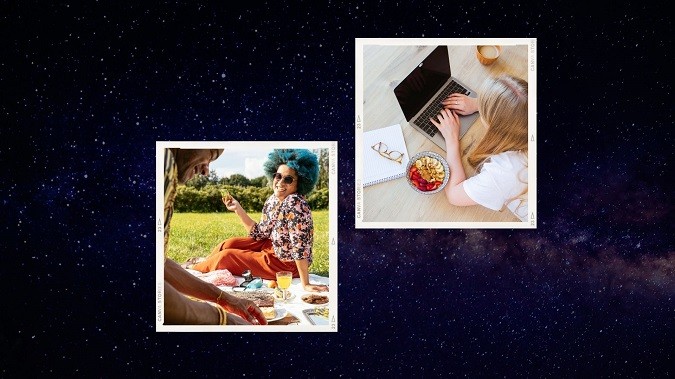Содержание
Белые рамки на фотографиях делают образ более эстетичным, особенно в Instagram. Но как добавить к изображениям белую рамку? Нужно ли для этого знать Photoshop? Точно нет! Благодаря различным приложениям для редактирования фотографий на мобильных устройствах и ПК вы можете добавлять к фотографиям белую рамку без Photoshop. Давайте узнаем, как это сделать на Android, iPhone и в Интернете.
Бесплатные приложения для добавления белых рамок к изображениям
Следующие приложения позволят вам добавить к изображению белый контур, не обрезая его.
Как добавить белую рамку к фотографии в Интернете
Lunapic
Lunapic — один из самых мощных онлайн-редакторов фотографий, способный выполнять все задачи, связанные с редактированием изображений, включая добавление белой рамки. Вот как можно использовать Lunapic для добавления белой рамки к вашей фотографии в Интернете.
1. Откройте lunapic.com в браузере и нажмите кнопку Загрузить, чтобы добавить свое изображение. Веб-приложение также позволяет добавлять изображения по URL-адресу.
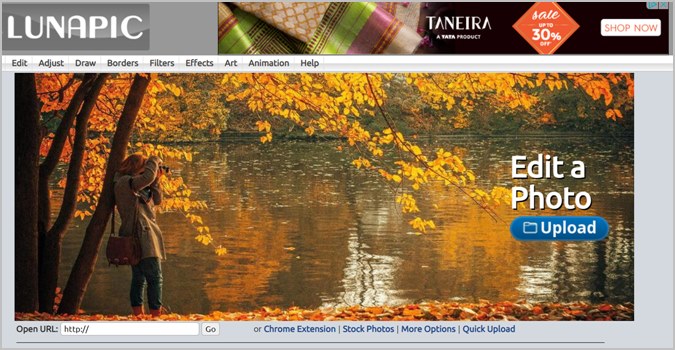
2. Нажмите на параметр Границы в строке меню и выберите Инструмент «Границы». Вы также можете попасть в инструмент границы по прямой ссылке.
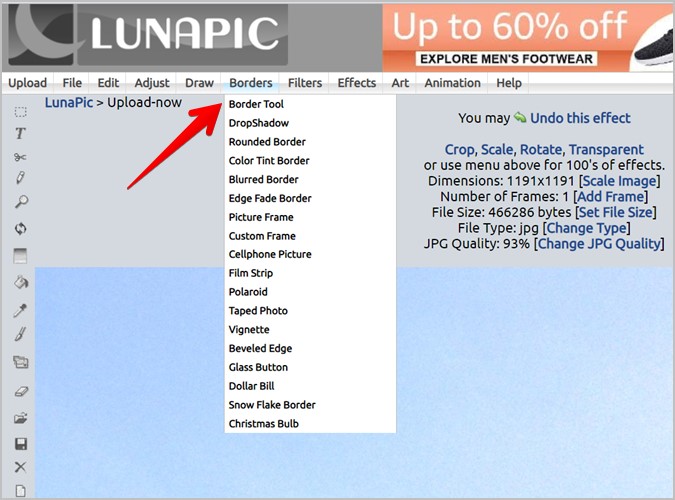
3. Вам будет предложена возможность настроить границу. Выберите белый цвет в раскрывающемся меню Цвет рамки. Оставьте поле «Плиточный фон» пустым. Используя раскрывающийся список, вы можете изменить толщину границы. Нажмите кнопку Применить.
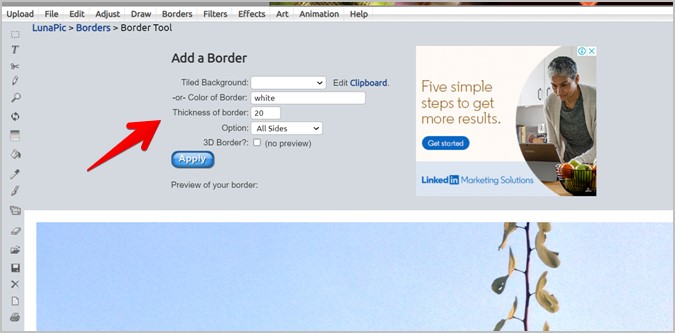
4. Чтобы загрузить изображение с белой рамкой, прокрутите вниз и нажмите кнопку Сохранить. Вы можете поделиться им непосредственно в приложениях социальных сетей, таких как Facebook, Pinterest и других.
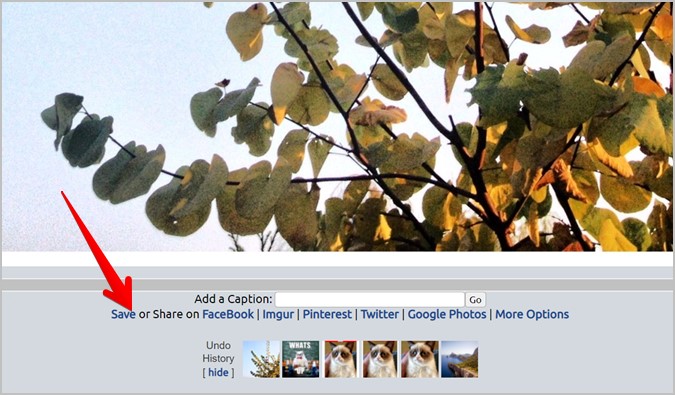
BeFunky
BeFunky – еще один известный веб-редактор. Помимо возможности добавлять белую рамку, BeFunky также позволяет обрезать, вращать, экспонировать, применять эффекты, наложения, текст и выполнять другие операции по редактированию фотографий. Вот шаги, как добавить белую рамку с помощью BeFunky.
1. Откройте https://www.befunky.com/create/ .
2. Нажмите Открыть вверху, выберите источник изображения и добавьте изображение в редактор.
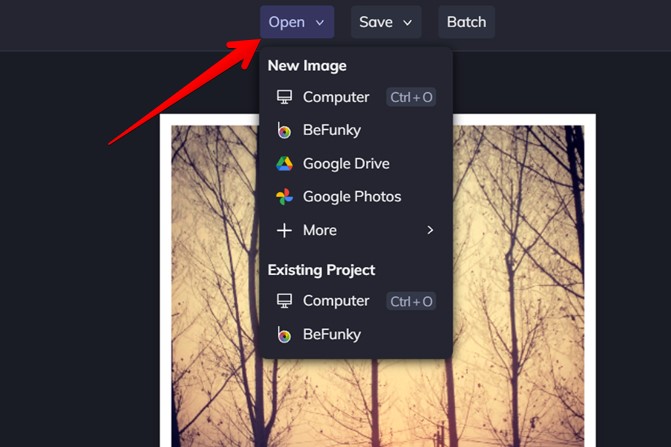
3. Нажмите кнопку Рамки на левой боковой панели и выберите параметр Граница.
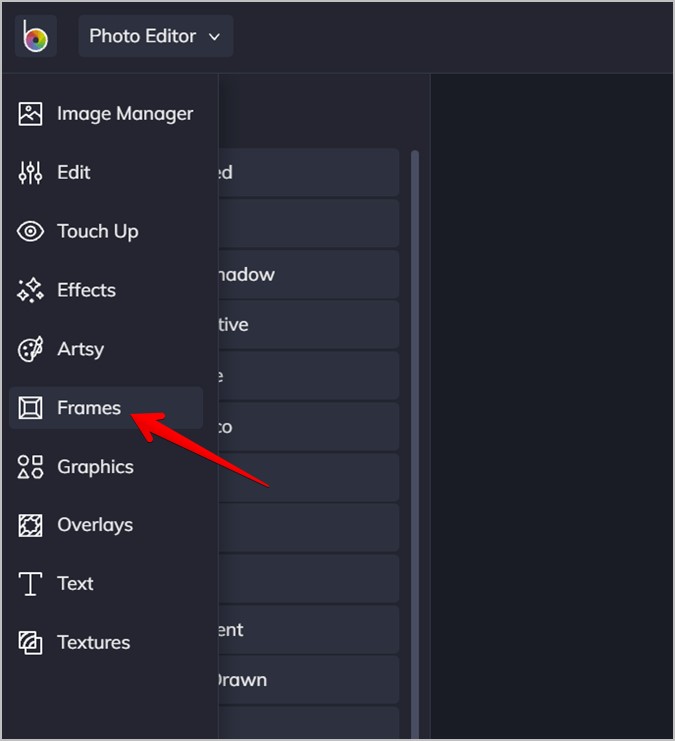
4. Измените Внешний цвет на белый и отрегулируйте его толщину с помощью доступного ползунка. Также уменьшите размер внутренней границы толщины до 0, потому что она нам не нужна. Нажмите кнопку Применить.
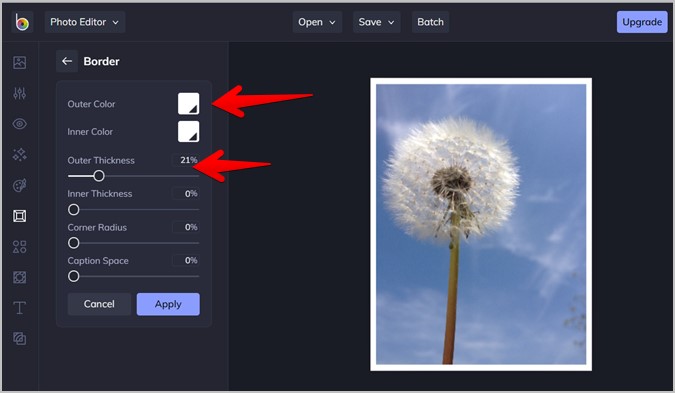
5. Наконец, нажмите кнопку Сохранить и выберите место для сохранения изображения.
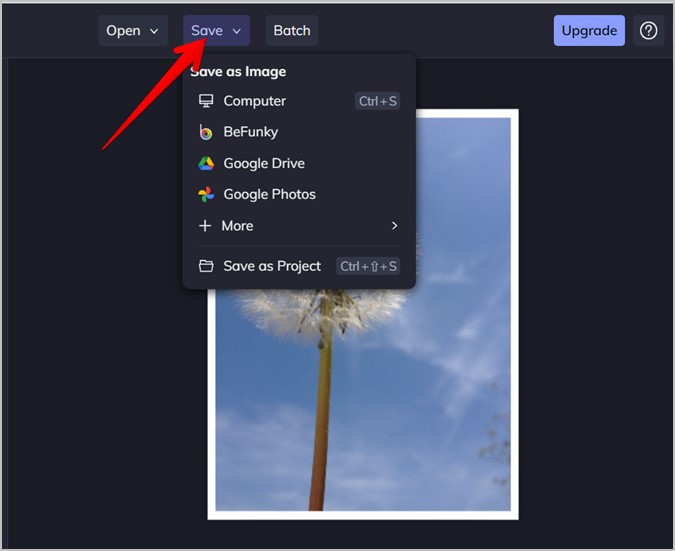
Вы также можете использовать Суперинструмент и Онлайн-инструменты для изображений для добавления границ онлайн.
Как разместить рамку вокруг изображения на Android
Белая рамка – квадратное фото и нет Обрезать фото
Если вы хотите добавить белую рамку одинаковой ширины или изменить размер холста, не обрезая фотографию, приложение «Белая граница» позволяет сделать и то, и другое.
1. Установите и откройте приложение White Border на своем телефоне Android.
Загрузить Белая граница
2. Нажмите Выбрать фото и выберите фотографию.
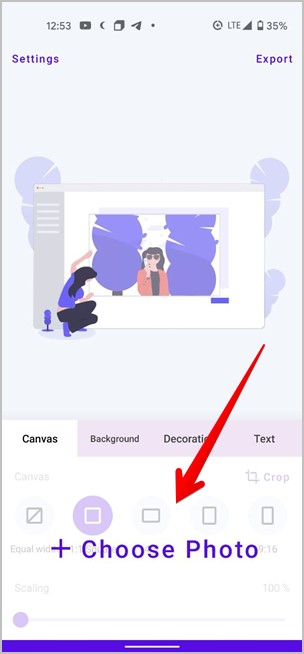
3. На вкладке «Холст» нажмите Равная ширина. Отрегулируйте толщину рамки с помощью ползунка «Масштабирование». Нажмите Экспорт, чтобы сохранить изображение.
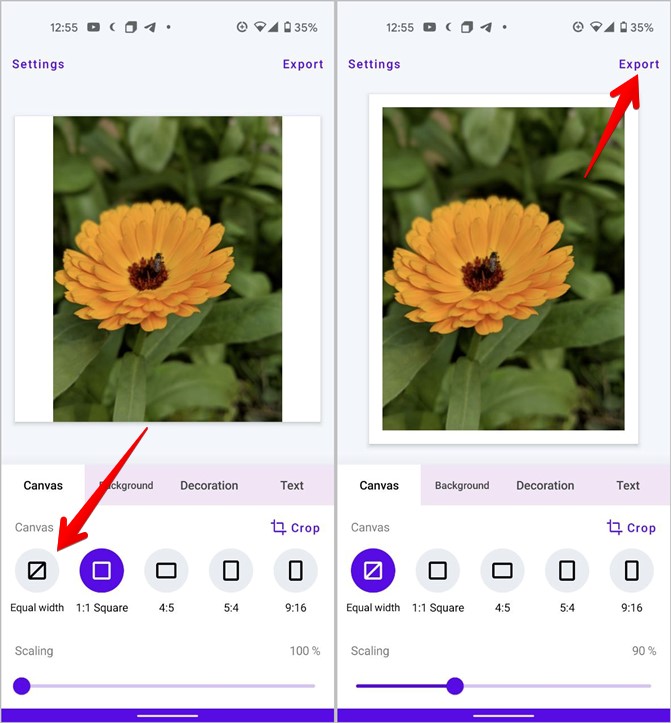
Фоторедактор
Этот мощное приложение для редактирования фотографий также позволяет добавить к фотографии белую рамку, как показано ниже.
1. Установите приложение «Фоторедактор» на свой телефон.
Загрузить Редактор фото
2. Нажмите на опцию Галерея и выберите изображение, чтобы загрузить его в приложение.
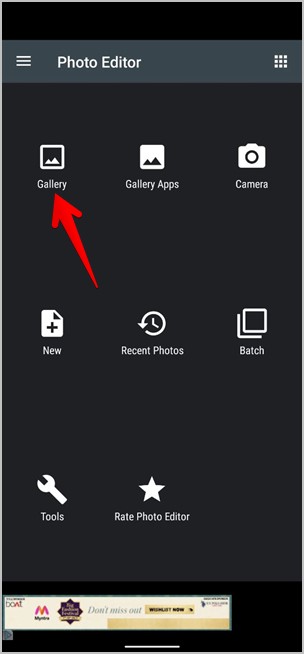
3. Проведите пальцем по опциям внизу и коснитесь параметра Рамка. Нажмите на параметр Цвет. Используйте ползунок толщины, чтобы изменить размер белой рамки.
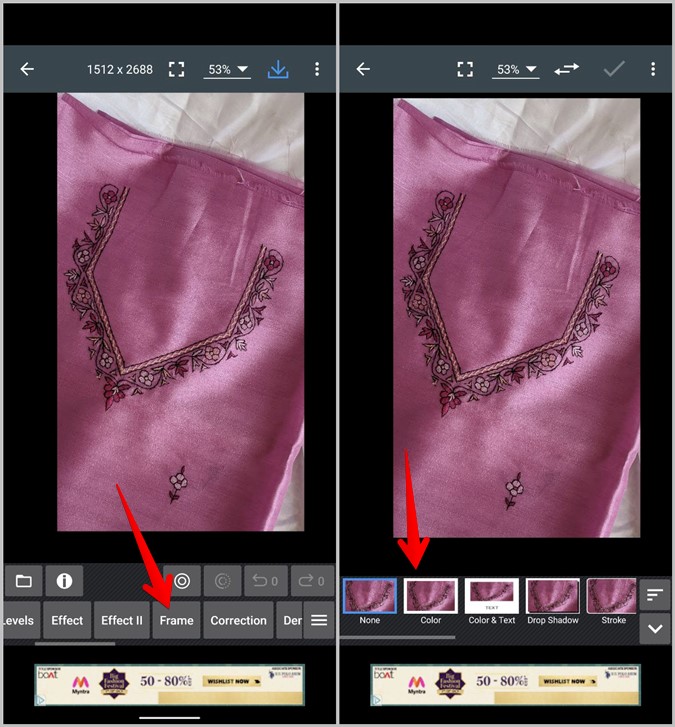
4. Нажмите на значок галочки вверху и нажмите кнопку Сохранить, чтобы загрузить изображение на свой телефон. Вам будет предложено выбрать папку назначения и качество изображения.
Помимо двух вышеуказанных приложений, следующие приложения для iPhone также можно использовать для белой рамки фотографий на Android.
Как поставить рамку вокруг Изображение на iPhone
InShot
InShot – один из популярных фоторедакторов, доступных как для Android, так и для iOS. Вы можете использовать это приложение, чтобы обвести изображение на iPhone белой рамкой.
1. Установите приложение InShot на свой iPhone.
Загрузить InShot
2. Нажмите на кнопку Фото на главном экране приложения и выберите фотографию.
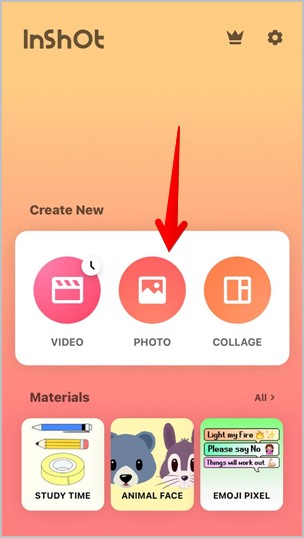
3. Нажмите на параметр Холст и нажмите кнопку Масштаб.
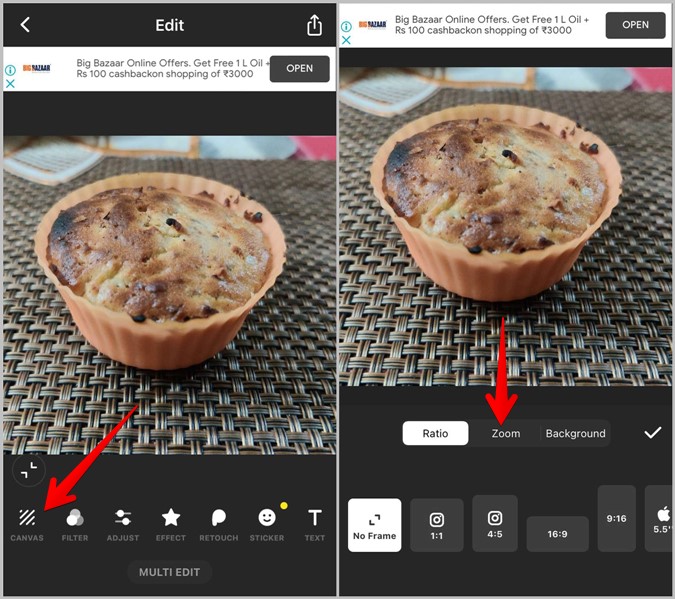
4. Переместите ползунок влево, чтобы добавить границу к изображению. Нажмите значок галочки, а затем значок Поделиться, чтобы сохранить изображение.
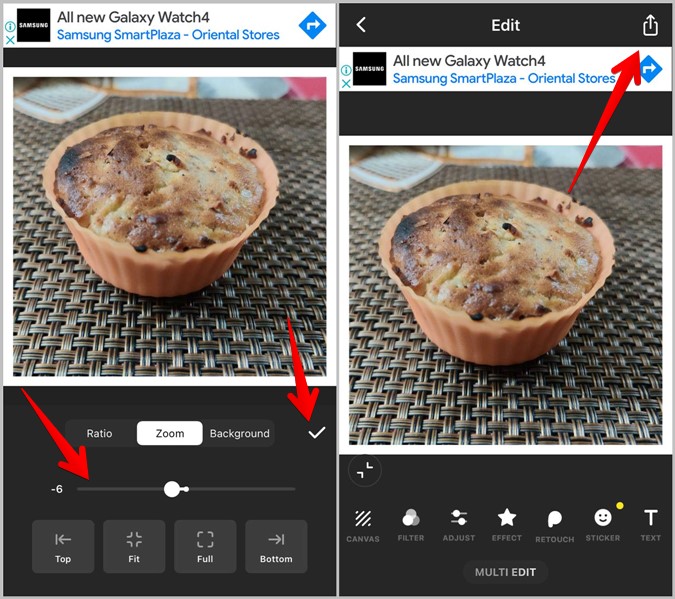
Snapseed
Вы можете добавить белую рамку к фотографиям в Snapseed, используя функцию Развернуть или Рамки.
Загрузить Снэпсид
Добавить белую рамку в Snapseed с помощью Expand
1. Откройте приложение Snapseed и коснитесь любого места экрана, чтобы добавить фотографию.
2. Нажмите на параметр Инструменты и нажмите кнопку Развернуть.

3. Коснитесь параметра Белый. Теперь двумя пальцами уменьшите изображение, чтобы добавить белую рамку.
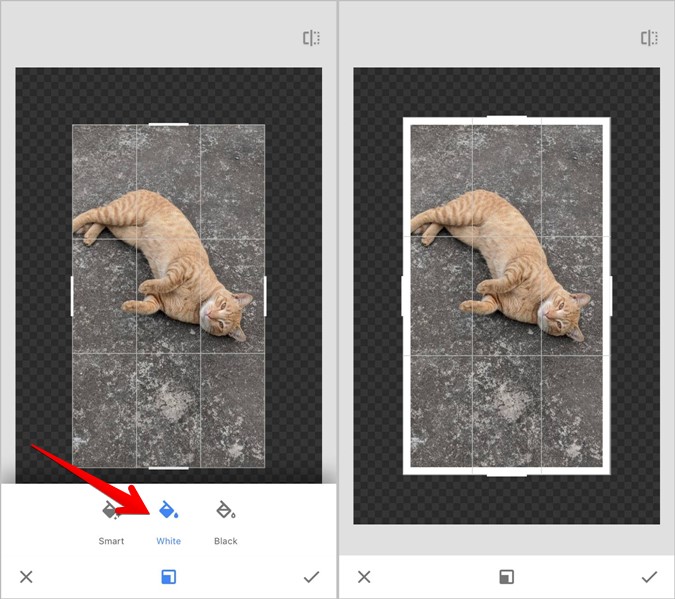
4. Нажмите на значок галочки и нажмите кнопку Экспорт. В меню выберите Сохранить копию.
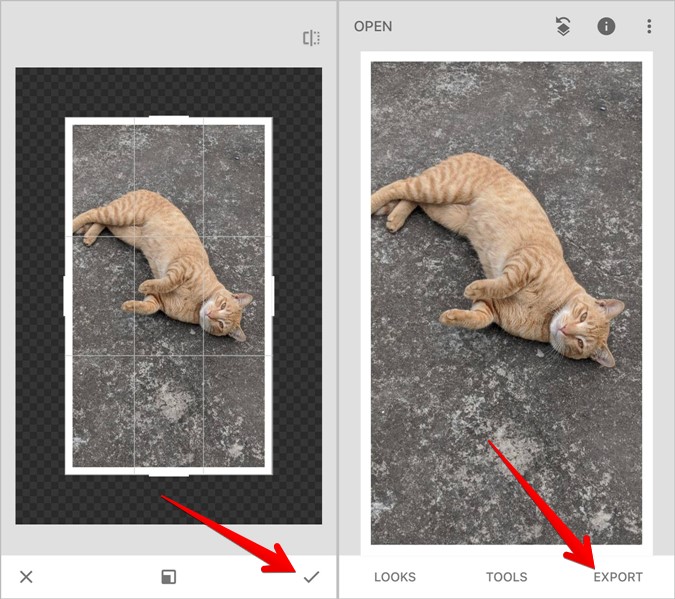
Добавить белую рамку в Snapseed с использованием фреймов
1. Откройте фотографию в приложении Snapseed.
2. Нажмите кнопку Инструменты и выберите Рамки.
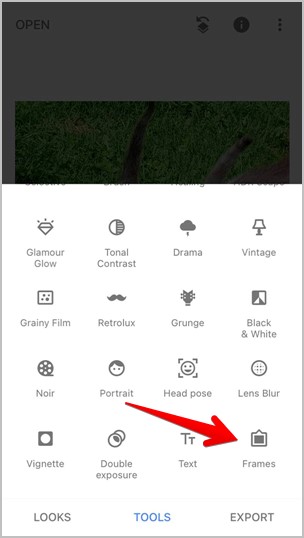
3. Выберите первый кадр и отрегулируйте его размер, проведя по фотографии влево или вправо. Обратите внимание, что этот метод слегка обрезает фотографию в зависимости от размера кадра.
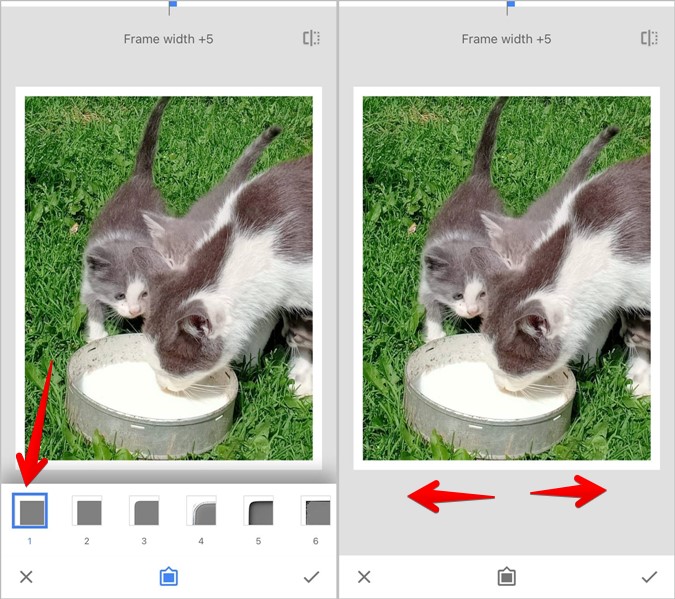
4. Нажмите значок галочки, а затем кнопку Экспорт. Выберите Сохранить копию.
Добавить рамку к видео
Надеюсь, вы смогли добавить белую рамку к своим фотографиям с помощью вышеуказанных приложений. Как и в случае с фотографиями, вы можете добавить границы к видео на компьютере и мобильном устройстве. Но если вы хотите вписать видео без обрезки использовать границу, это тоже возможно.